※本サイトは掲載するECサイト等での購入実績に基づいて一部報酬を受領しています。
MetaMaskをインストール・登録したいけど、実際にどうやったらいいか分からないという方に向けてMetaMaskのインストール方法を解説していきます。
- PCのインストール
- スマホのインストール
- 登録画面
- 秘密鍵の保管
MetaMaskの登録はPC、スマホアプリの両方からできます。
もちろん相互でログインすることが可能です。
PCでインストール
MetaMaskの公式サイトが以下です。
大前提として、ブラウザはGoogleChromeを使用してください。

こちらのDownload nowを押すとこのような画面になり

Install MetaMask for chromeをクリックして
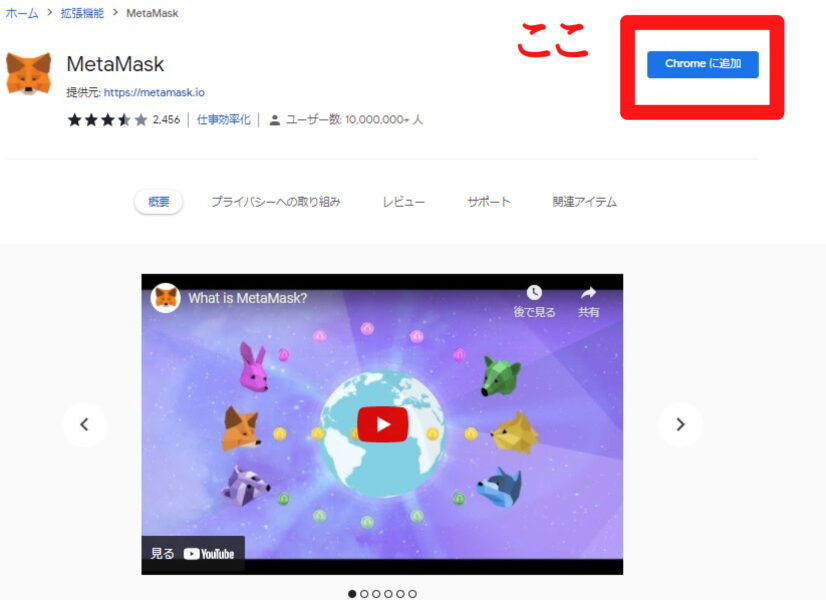
右上のChromeに追加を押すと、chromeへの追加が完了します。
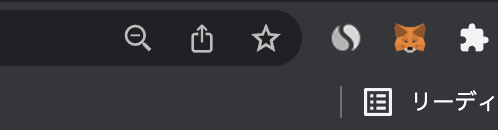
このように、MetaMaskはChromeの拡張機能(extension)として利用することができます。
このキツネのアイコンをクリックするといつでも利用可能です。
もしキツネのアイコンが表示されない場合は、上記画像一番右のパズルピースのようなボタンを押すと、表示させることができます。
スマホでインストール
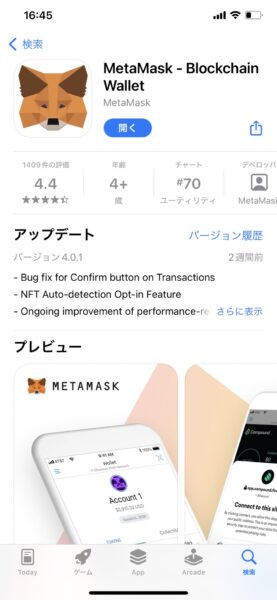
スマホでインストールする場合、その他のアプリと同じく、iPhoneならApp store、AndroidならGoogle playからダウンロードすることができます。
それぞれのダウンロードリンクはこちらです。
MetaMaskの登録。パスワードを忘れないように
スマホ、PCともにインストールできたら登録方法は同じです。
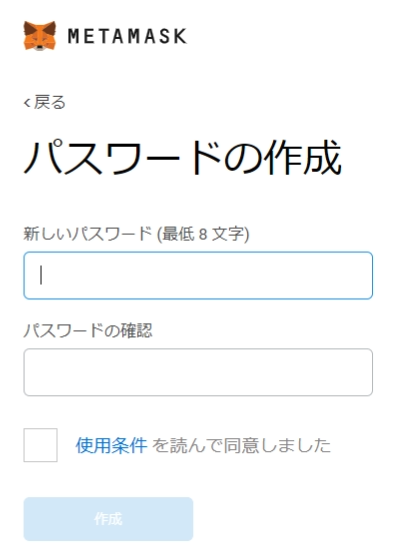
MetaMaskを起動すると、このようなセットアップ画面が表示されますので、パスワードを作成しましょう。
スマホアプリだとFace IDを登録することも可能です。
このパスワードは必ず忘れないように、また誰にも公開されないように保管しておいてください。
パスワードが公開されてしまいますと、ウォレットに預けた大事な通貨を盗まれてしまう恐れがあります。
オフラインでもパスワードを保管しておくことをおすすめします。
パスワードを忘れてもMetaMaskがパスワードを教えてくれたり再発行してくれることはありません。
秘密鍵、シードフレーズの保管
続いて、パスワードと同じくらい大事なシードフレーズの保管です。
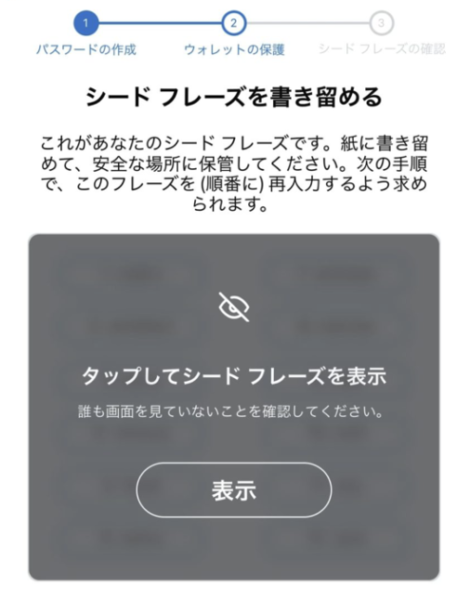
このシードフレーズはパスワードを忘れた時などに、アカウントを復元するために使用する秘密鍵です。
つまりこの秘密鍵もだれにも知られてはいけません。
紙などに書き留めて、だれにもわからない場所に保管しておくことをおすすめします。
登録完了
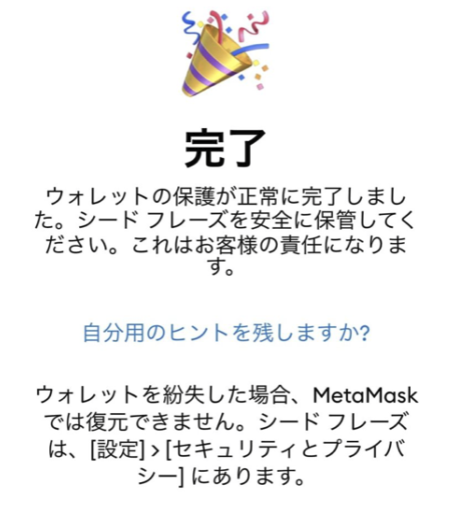
おめでとうございます!以上でMetaMaskの登録は完了です。
もちろん、スマホアプリとChromeのアカウントは同期されています。
どちらもログインしておくことをおすすめします。
ログインできなくなったら?
エラーが表示されてログインできなくなった場合や、ログインパスワードを忘れてしまった時の対処法は以下の記事でまとめてあります。

MetaMaskのインストール・登録まとめ
いかがでしたか?
PC、スマホアプリそれぞれでのMetaMaskのインストール方法がこれでわかったと思います。
このようにLudusではブロックチェーンゲームを楽しく遊ぶための情報を発信してきます。
その他の記事もぜひ、併せて読んでくださいね。
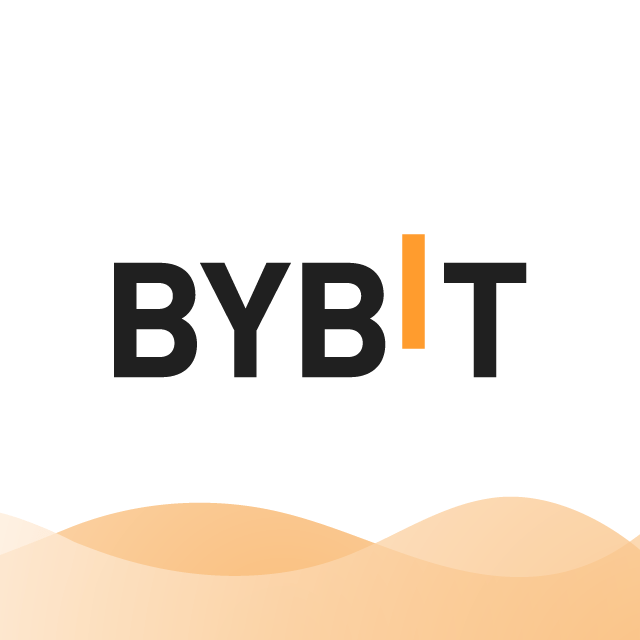
これから仮想通貨取引を始めたいと考えている方は、Bybit(バイビット)の取引所口座を開設しましょう!
Bybitは140種類以上の仮想通貨を取り扱っている、世界最大規模の仮想通貨取引所です。仮想通貨取引所には様々な種類がありますが、Bybitの口座を用意しておけば間違いありません!
また、Bybitで仮想通貨を取引するためには、国内の取引所口座も必要です。以下の中から気になる国内取引所の開設も済ませておきましょう!
- Coincheck【🔰おすすめ】
公式サイト: https://coincheck.com/ja/
Coincheckについて、こちらの記事で詳細を解説しています! - DMM Bitcoin【口座解説で1,000円もらえる!】
公式サイト: https://bitcoin.dmm.com/ - OKCoinJapan【学生は取引手数料無料!】
公式サイト: https://www.okcoin.jp/ - GMOコイン【100円~取引可能!】
公式サイト: https://coin.z.com/jp/
監修者:Pacific Metaマガジン編集部
Pacific Metaマガジン編集部は、Web3、NFT、メタバース、DeFi、ブロックチェーン、GameFiなどの新たなデジタルエコノミーに精通する専門家集団です。 常に最新のトレンドを追求し、読者にわかりやすく伝えることを目指します。
Web3のお悩みはPacific Metaにご相談ください!
株式会社Pacific Metaは、経営戦略にWeb3を組み入れ、事業成長に必要不可欠なトークンエコノミクスの構築やブロックチェーンの開発支援、コミュニティ運営などを一気通貫で行う、Web3特化のグローバルプロフェッショナルチームです。
Web3事業に挑戦する国内外の企業やプロジェクトに対し、Web3の専門知識を活かした支援はもちろんのこと、世界各国に散らばるチームメンバーが構築したWeb3ネットワークを活用したグローバル支援も行っています。
現在すでに、国内最大手のブロックチェーンゲーム開発企業や、日系大手広告代理店をはじめとした企業様と日本国内外でさまざまな施策を展開しています。
弊社の取り組みはこちらからご覧いただけます。- 自社の新規事業としてブロックチェーンの活用やNFTの導入を検討している。
- 自社のWeb3プロジェクトを海外に展開したい。
- 自社プロジェクトのマーケティングを包括的に依頼したい。
などといった、Web3やメタバース・NFT・ブロックチェーンに関するビジネスでお困りの際には、弊社のお問合せページからお気軽にご相談ください。
お問合せページはこちら














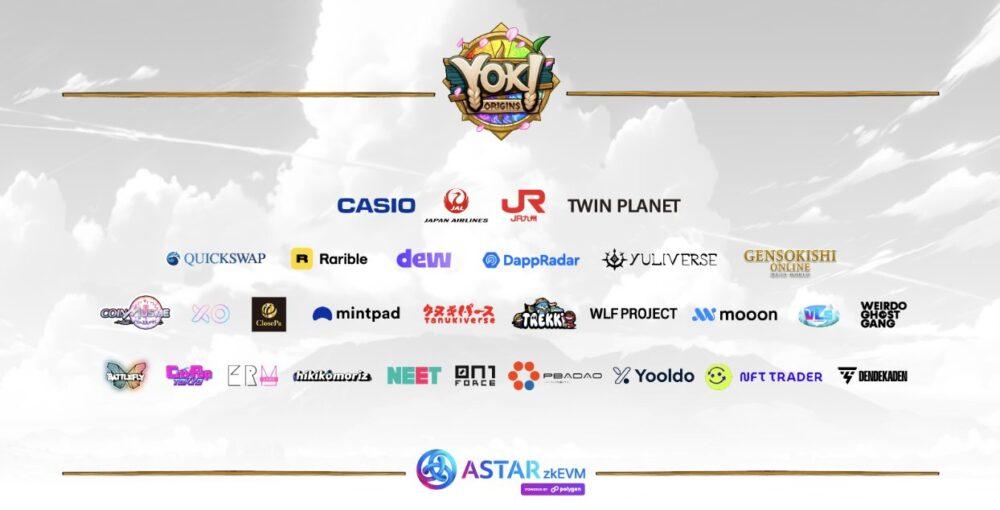

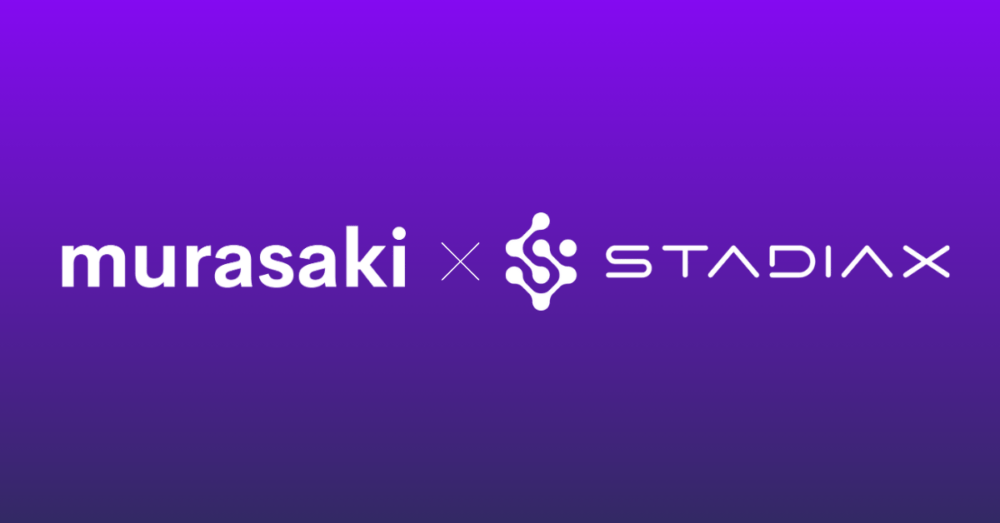


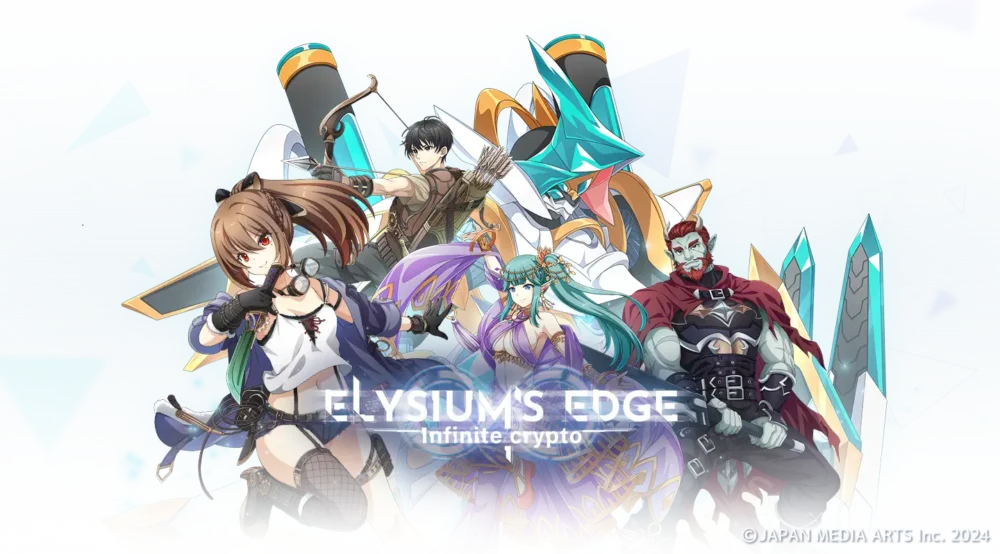



















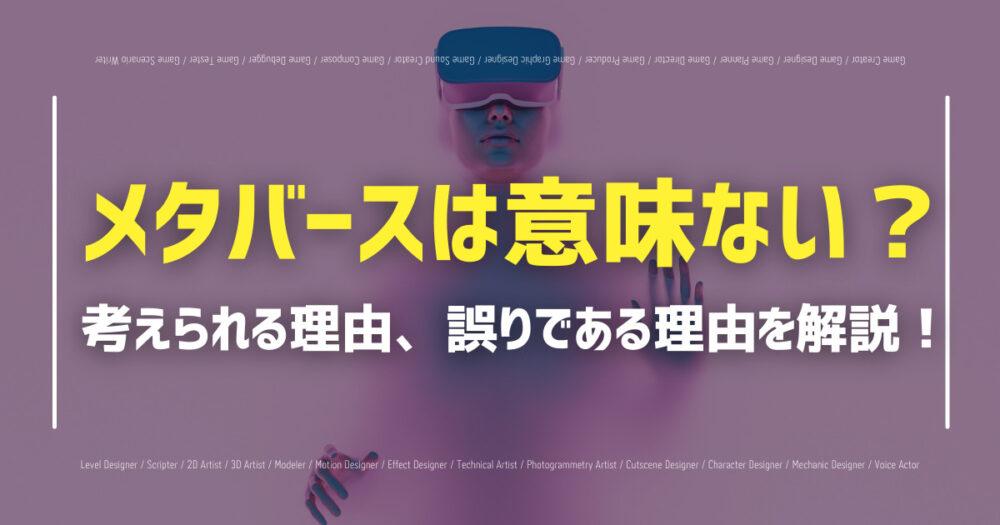

























 初めてのWeb3
初めてのWeb3